Topeltvaate paneel ja vahelehed Windowsi dirigendis kuidas ja millega nad lisavad

- 4596
- 496
- Jean Kihn
"Juhe" ilmumine Microsofti opsüsteemis ei ole pikka aega dramaatiliselt muutunud ja suure tõenäosusega jääb see vähemalt kestma, kuni Windowsi opsüsteemi täiesti uus versioon on vabastatud. Suur hulk kasutajaid kogu maailmast, sealhulgas paljud siseringi kogukonna esindajad, pöörduvad pidevalt arendajate poole, kellel on taotlus lisada vahekaarte "dirigendile", kuna see hõlbustas kõige tõhusamalt ja kiirendatud tööd ketta mitme osaga. Sellist vahekaartide süsteemi on aktiivselt kasutatud rohkem kui 10 aastat Interneti -brauserites, kus sellise liidese mugavus pole põhjustanud vähimatki kahtlust. Küsimus jääb pakiliseks: miks seda funktsionaalsust ikkagi ei ole lisatud Windowsi stabiilsesse kasutajaversiooni. See ignoreerib kasutaja arvamust või on ette nähtud midagi funktsionaalset? Ja selles artiklis käsitletakse seda ja palju muud.

Täisterafondid
2018. aasta kevadel sai teada, et Microsoft võttis lõpuks arvesse rohkem kui 22.000 häält, mis antakse vahekaartide sissetoomiseks "juhile" ja see on peagi valmis uue funktsiooni panema mitte ainult siseringite versioonidele numbriga 17639, vaid ka tavaliste kasutajasüsteemide kohta. See funktsioon sai nime "komplektid" (komplektid) ja peaks tõesti lubama rühmi tuttavate brauseri vahekaartide kujul.
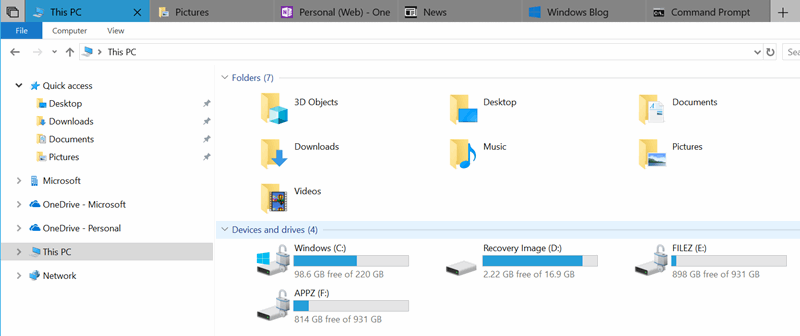
Täna (ja see on 2019. aasta veebruari lõpp) pole “komplekte” stabiilses versioonis välja antud ning ka pole kinnitatud teavet selle kohta, millal värskendust oodata ja kas seda tasub üldse oodata.
Forter vahend
Kuigi Microsoft üritab stabiliseerida nende opsüsteemi uusi funktsioone, saab vaadeldavat funktsionaalsust edukalt rakendada, kasutades kolmanda osapoole tarkvara, mis on Internetis piisavalt palju. Paljud kasutajad eristavad kahte kõige populaarsemat võimalust - need on utiliidid “ristik” ja “qttabbar”, mida arutatakse hiljem.
"Ristik"
Saate tasuta alla laadida arendajate ametlikult veebisaidilt - http: // cn.Ejie.Mina. Vahetult pärast installimise lõpetamist avate värskendatud juhtliidese, mis põhjustab teile tuttavaid tundeid, kuna selle välimus on peaaegu identne sellega, mida rakendatakse “Google Chrome” brauseris. 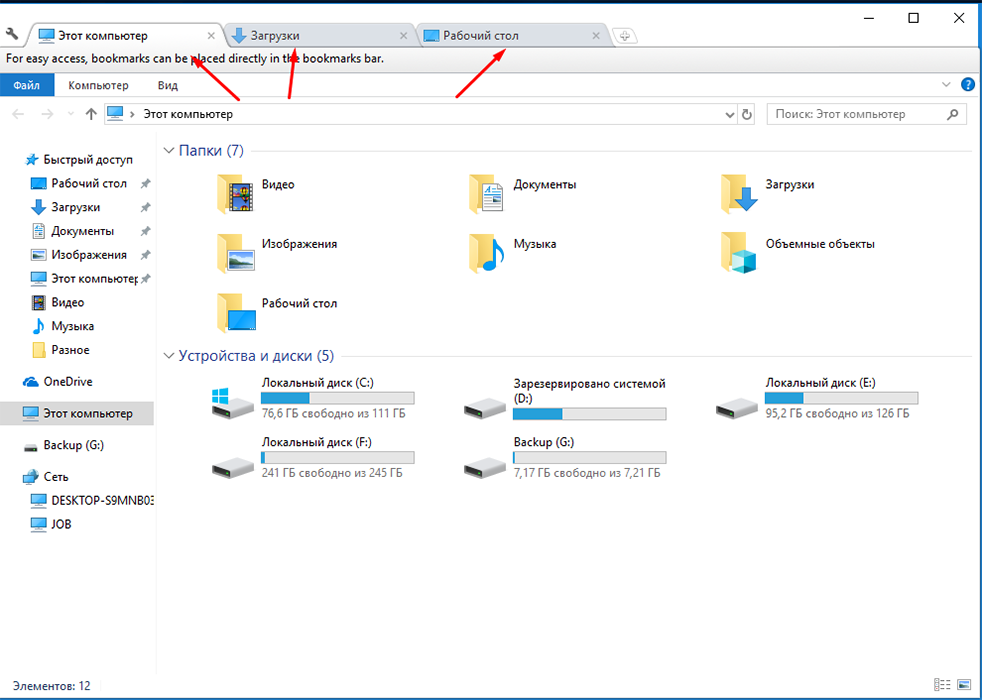
Lisaks jääb asi väikeseks - see on seadistada igaühe individuaalseid eelistusi. Utiliit pakub kasutamiseks üheksa “kuuma klahvi”, mis on esindatud jaotises „Explorer” (nupp on vasakus ülanurgas), seejärel vahekaardil “Seaded” (sätted) ja vahekaardil „Seaded) ja. 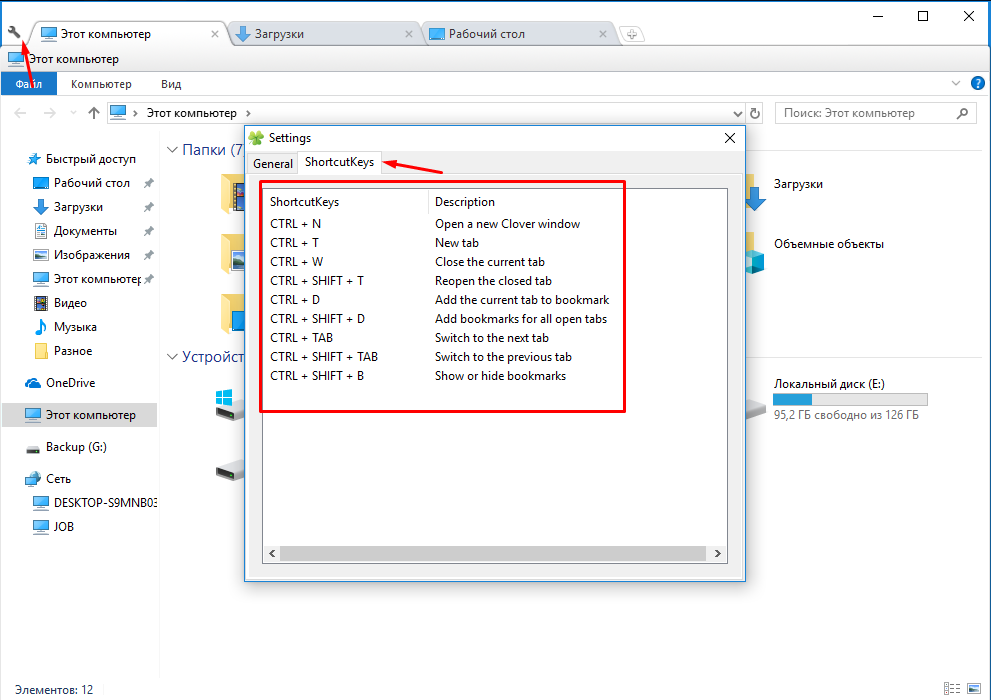
Näiteks, kasutades Ctrl+D võtmekombinatsiooni, saate vahekaardi Task ribal salvestada, "Ctrl+T" kombinatsioon avab uue vahekaardi. Kõik kombinatsioonid on tuttavad, kuna neid kasutatakse pidevalt.
"Qttabbar"
Saate tasuta alla laadida arendajate ametlikult veebisaidilt - http: // qttAbbar.Wikidot.Com. "QTTABBAR" pakub mõnevõrra huvitavamat funktsionaalsust, sest lisaks vahekaartidega paneeli lisamisele on see saadaval:
- Topeltvaate paneeli lisamine.
- Kiirendatud eelvaatefailide vaatamise eel.
- Klassikalise välimuse tagasitulek "Direktor".
Hoolimata asjaolust, et nii esimene kui ka teine valikud viitavad ingliskeelsele liidesele, on utiliit võimalikult lihtne kasutada. Pärast "QTTABBAR" installimist peate ka manuaalrežiimis vajaliku funktsionaalsuse sisse lülitama.
Selle jaoks:
- Avage "juht" ja minge vahekaardile "Vaade".
- Klõpsake nuppu "Parameetrid" ja valige soovitud kuva.
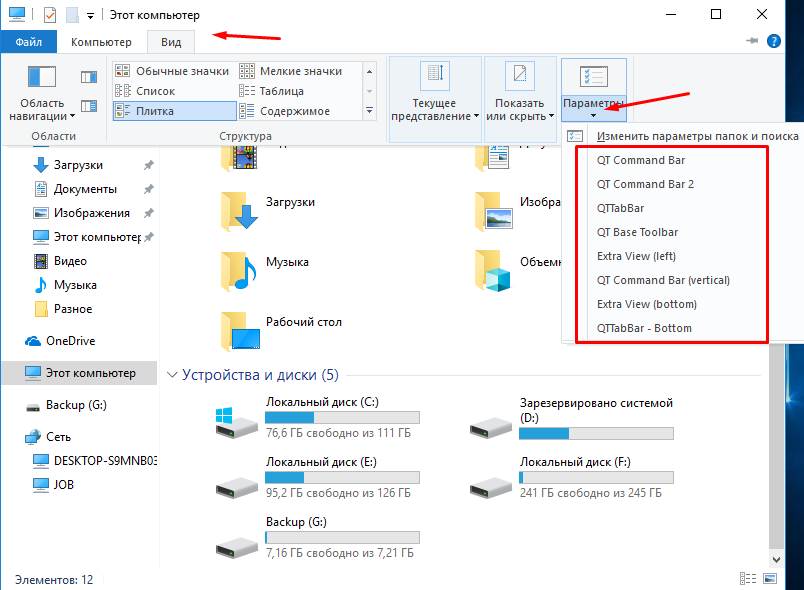
Kujundus erineb mõnevõrra sellest, mida rakendatakse utiliidil "ristik", kuid sobib integreeruvamalt opsüsteemi enda liidesesse. 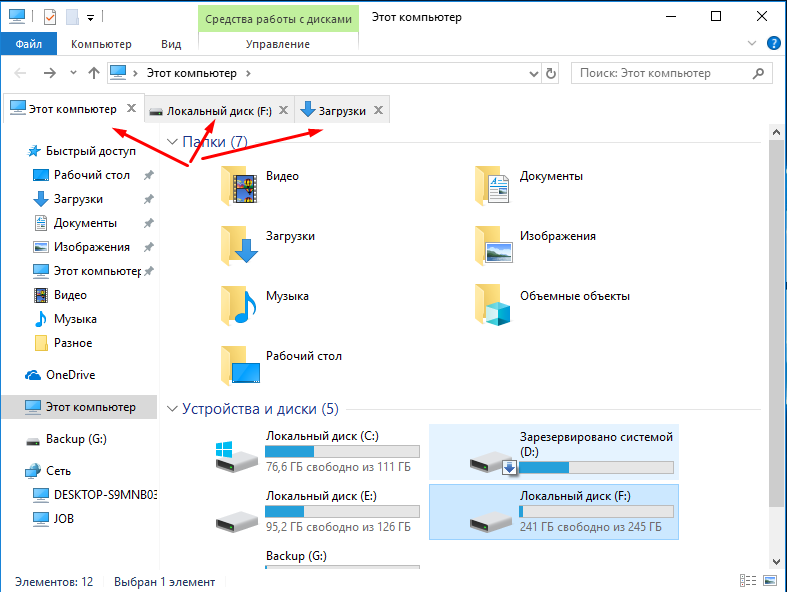
Topelttüübi tööriistariba lisamiseks peab ülalnimetatud jaotis „Parameetrid” aktiveerima režiimi „Lisavaade (vasakul) või lisavaade (alt)”. 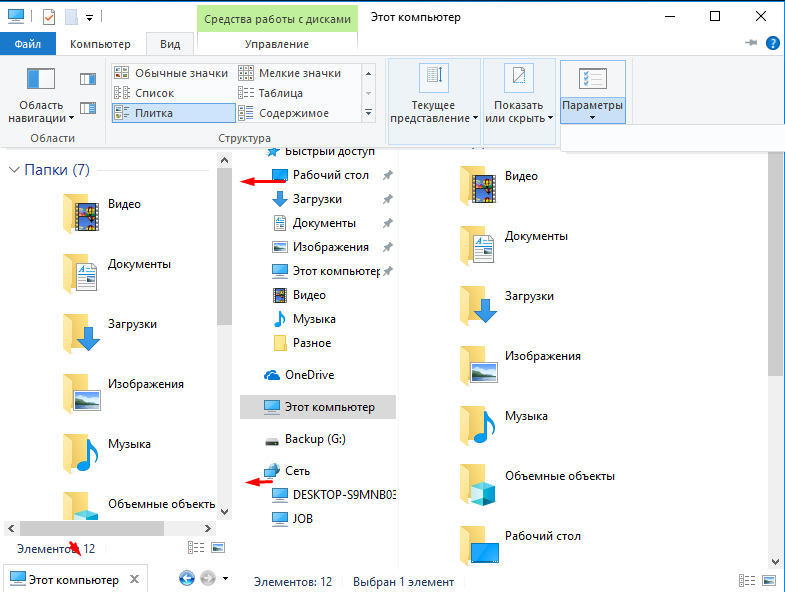
Tööriistariba lisamiseks on vastutavad "QT käsuriba ja QT käsuriba 2". 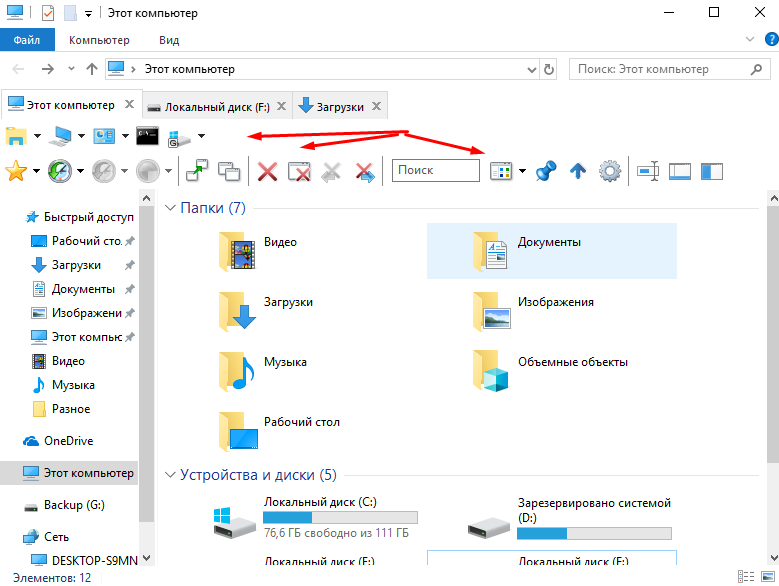
Eriti huvipakkuv on varem välja kuulutatud kiirendatud eelne eksamineerimine, mis aktiveeritakse pärast lihtsat kursorit pildi, tekstifaili, heli või videofaili järgi.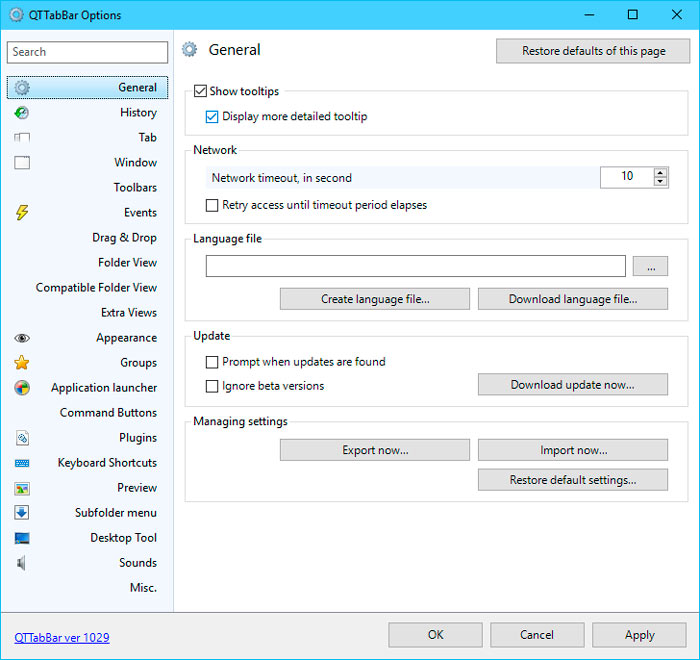
Lisaks pakub "QTTABBAR" oma töös tohutul hulgal punktiseadeid, mis võimaldab maksimaalset viisi utiliidi individualiseerimiseks ja "sobib selle endale ja selle vajadustele". Seadete sisestamiseks klõpsake klahvide "Alt+O" kombinatsioonil.
Järeldus
Hoolimata asjaolust, et ülaltoodud kolmanda osapoole tarkvara eelised näol, Microsofti "komplektide" sissejuhatuse Microsofti täisperioodilistest vahenditest, ootavad paljud kasutajad huviga. Jääb alles loota, et veel pole vaja oodata.
- « Samm -buil -juhised telegrammi tellimuse botimakse loomiseks
- Viga 0x800F0905 Windowsis, mis on seotud parandusmeetoditega »

